Anzeige
Ihr wechselt gerade von Android auf ein iPhone? Dann gibt es manche Daten, die leider nicht so einfach hinüberspringen. Vor allem WhatsApp hat hierfür keine Schnittstelle. Wir zeigen euch heute, wie MobileTrans hier aushelfen kann.
Wohl eines der attraktivsten Features des Apple-Ökosystems ist es, dass alle Geräte von Haus aus nahtlos miteinander arbeiten. Eine gerade auf dem iPad geöffnete Datei soll auf dem großen iMac-Bildschirm präsentiert werden? Kein Problem, denn mit Handoff steht die entsprechende Funktion bereits intelligent im Dock bereit. Ein neues iPhone wird angeschafft? Der Umzug ist via iCloud innerhalb einer Stunde erledigt, ohne dass man selbst einen weiteren Gedanken ans iPhone Daten Übertragen verschwenden müsste.
Um in den Genuss entsprechend eng verzahnter Softwarelösungen zu kommen, muss jedoch zunächst ein iOS- oder macOS-Gerät her – und die Erfahrung lehrt, dass der erste Sprung zwischen den Systemen häufig mit einer gehörigen Portion Einstellungs- und Recherchierarbeit verbunden ist. Wie sollte also beispielsweise ein Android-Nutzer am intelligentesten vorgehen, wenn er auf ein neues iPhone Daten übertragen möchte? Wir zeigen, wie man mit Wondershare MobileTrans am leichtesten Daten von Android auf iPhone übertragen kann.
Überblick: Das kann Wondershare MobileTrans
Wer die über die Jahre doch recht unübersichtlich gewordene Geräteverwaltung in iTunes oder im Finder gewohnt ist, wird das zielgerichtete Bedienungskonzept der MobileTrans-Anwendung schnell schätzen. Die für alle gängigen macOS- und Windows-Versionen verfügbare Software versteht sich als zentrale Anlaufstelle für alle Aufgaben, bei denen es um die Datenübertragung zwischen PC und Smartphone oder Smartphone und Smartphone geht. Besonders erwähnenswert ist hier, dass Nutzer eben nicht nur von iPhone auf iPhone, sondern auch auf ein Samsung Handy Daten übertragen können. Dies war bisher mit Bordmitteln nicht möglich und vergleichbare Softwares wirkten häufig nicht vertrauenswürdig oder wurden bereits seit längerer Zeit nicht mehr weiterentwickelt.
Kernfeature von MobileTrans ist der Datentransfer zwischen zwei Handys – hier sind je nach verwendetem Gerätetyp bis zu 17 verschiedene Medienformate von Kontakten und SMS über Kalendereinträge und Musik bis hin zu Erinnerungen oder Klingeltönen wählbar. Wenig überraschend ist die größte Kompatibilität zwischen iOS und iOS gegeben, doch auch beim Wechsel zwischen iOS und Android müssen die am meisten genutzten Inhalte nicht zurückbleiben. Einschränkungen gibt es beim Transfer von oder zu Windows-Phones; hier können lediglich Musik, Fotos und Videos mit umziehen. Insgesamt unterstützt Wondershare MobileTrans über 8000 der populärsten Smartphones, sodass das gewünschte Gerät mit hoher Wahrscheinlichkeit dabei ist.
Neben der Transfer-Funktion bietet die Software noch eine Reihe weiterer Features, besonders ins Auge sticht dabei die WhatsApp-Übertragung. Diese gehört hier noch einmal gesondert erwähnt, da es ohne spezialisierte Software bisher keine Möglichkeit gibt, WhatsApp-Nachrichten etwa von einem Android-Gerät auf das neue iPhone zu übernehmen.
Sie sehen gerade einen Platzhalterinhalt von Youtube. Um auf den eigentlichen Inhalt zuzugreifen, klicken Sie auf die Schaltfläche unten. Bitte beachten Sie, dass dabei Daten an Drittanbieter weitergegeben werden.
Ebenfalls erwähnenswert ist die eingebaute Datensicherung; gerade bei sehr großen Backups oder schlechter Internetverbindung kann eine lokale Kopie einfach praktischer sein als die Variante über iCloud. Ein positiver Nebeneffekt ist hier, dass beispielsweise sensible Daten nie die eigene Festplatte verlassen. Wer einmal ein Backup mit MobileTrans durchgeführt hat, kann im Folgenden bei einer eventuellen Wiederherstellung sogar genau auswählen, ob der gesamte Datensatz oder nur einige ausgewählte Inhalte wieder eingespielt werden sollen, damit etwa das Gerät von altem Ballast befreit wird.
Schritt für Schritt Android-Daten aufs iPhone übertragen
Wondershare MobileTrans erleichtert den Umzug vom Google-Betriebssystem zu iOS erheblich und verhindert dabei nervige Datenverluste. Die dafür benötigten Schritte sind nicht weiter kompliziert:
- 1. Zunächst muss Wondershare MobileTrans von der offiziellen Herstellerseite heruntergeladen werden. Nach abgeschlossenem Download entpacken wir die Datei, klicken uns durch den Installer und können nun mit der Übertragung beginnen.
- 2. Nachdem sowohl altes als auch neues Gerät mittels Kabel mit dem Computer verbunden sind, kann das Tool aus dem Programme-Ordner oder Dock gestartet werden.
- 3. Der Startbildschirm präsentiert uns vier verschiedene Handlungsmöglichkeiten, wir entscheiden uns in diesem Beispiel für ‚Handy übertragen‘. In der sich nun öffnenden Ansicht ist penibel darauf zu achten, dass sich das Quellgerät auf der linken und das Zielgerät auf der rechten Fensterseite befindet, andernfalls läuft die Übertragung in die falsche Richtung ab. Sollten die beiden Telefone vertauscht sein, hilft ein Klick auf ‚Flip‘ weiter.
- 4. In der Bildschirmmitte gibt es jetzt die Möglichkeit, bestimmte Inhaltstypen wie Apps, Kontakte und mehr gesondert auszuwählen oder einfach das komplette Smartphone zu kopieren. Sollte es sich bei dem Zielgerät nicht um eine fabrikneue Variante handeln, kann man vor dem Betätigen des ‚Start‘-Buttons noch festlegen, dass hier noch vorhandene Daten vor dem Umzug gelöscht werden sollen.
- 5. Los geht’s! Je nach PC-Leistung, Datenmenge und Qualität der Verbindung dauert der Transfer wenige Minuten bis zu einer halben Stunde, bevor man mit der Nutzung des neuen iPhones beginnen kann.
Der Umzug von Android auf iOS gestaltet sich in der Regel nicht allzu einfach: Auch wenn Apple mit der ‚Move to iOS‘-App bereits einige Tools anbietet, fehlt hier beispielsweise die Möglichkeit, WhatsApp-Messages mitzunehmen und auch die Geschwindigkeit lässt durch die drahtlose Übertragung zu wünschen übrig. Hier kommt Wondershare MobileTrans ins Spiel: Als All-in-One-Paket zeigt sich die App als schnelle und unkomplizierte Lösung für alle Belange der alltäglichen Geräteverwaltung.
Sie sehen gerade einen Platzhalterinhalt von Facebook. Um auf den eigentlichen Inhalt zuzugreifen, klicken Sie auf die Schaltfläche unten. Bitte beachten Sie, dass dabei Daten an Drittanbieter weitergegeben werden.
Mehr InformationenSie sehen gerade einen Platzhalterinhalt von Instagram. Um auf den eigentlichen Inhalt zuzugreifen, klicken Sie auf die Schaltfläche unten. Bitte beachten Sie, dass dabei Daten an Drittanbieter weitergegeben werden.
Mehr InformationenSie sehen gerade einen Platzhalterinhalt von X. Um auf den eigentlichen Inhalt zuzugreifen, klicken Sie auf die Schaltfläche unten. Bitte beachten Sie, dass dabei Daten an Drittanbieter weitergegeben werden.
Mehr Informationen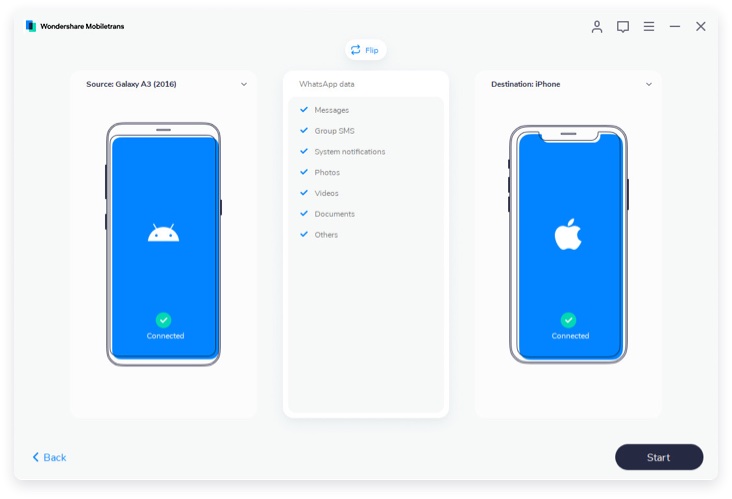
0 Kommentare